
Giáo án Tin học 10 bài 18: Các công cụ trợ giúp soạn thảo
lượt xem 29
download
 Download
Vui lòng tải xuống để xem tài liệu đầy đủ
Download
Vui lòng tải xuống để xem tài liệu đầy đủ
Quý bạn đọc hãy tham khảo bộ sưu tập giáo án bài Các công cụ trợ giúp soạn thảo trong chương trình Tin học lớp 10 để nâng cao kiến thức cho bản thân. Với những giáo án đã được chọn lọc, được biên soạn bởi những giáo viên có kinh nghiệm hy vọng sẽ giúp quý bạn đọc có thêm nhiều tài liệu tham khảo. Thông qua giáo án tìm hiểu về các công cụ trợ giúp soạn thảo như: Chức năng tự động sửa AutoCorrect, công cụ tìm kiếm và thay thế... Hy vọng rằng những giáo án trong bộ sưu tập này sẽ trở thành những tài liệu hữu ích cho quý bạn đọc.
Bình luận(0) Đăng nhập để gửi bình luận!
Nội dung Text: Giáo án Tin học 10 bài 18: Các công cụ trợ giúp soạn thảo
- Giáo án Tin học 10 Bài 18: CÁC CÔNG CỤ TRỢ GIÚP SOẠN THẢO I. MỤC TIÊU: Kiến thức: – Biết sử dụng hai công cụ thường được dùng trong các hệ soạn th ảo văn bản là tìm kiếm và thay thế. – Hiểu được ý nghĩa của chức năng tự động sửa trong Word. – Có thể lập danh sách các từ gõ tắt và sử dụng để tăng tốc độ gõ. Kĩ năng: – Rèn kỹ năng thực hành tìm kiếm và thay thế trong soạn thảo. Thái độ: – Rèn đức tính làm việc khoa học, chuẩn xác. II. CHUẨN BỊ: Giáo viên: – Giáo án, tranh ảnh. – Tổ chức hoạt động theo nhóm. Học sinh: – Sách giáo khoa, vở ghi. Đọc bài trước. III. HOẠT ĐỘNG DẠY HỌC: 1. Ổn định tổ chức: Kiểm tra sĩ số lớp. 2. Kiểm tra bài cũ: (3’) H. Hãy nêu các bước cần thực hiện để tạo danh sách liệt kê d ạng kí hi ệu và dạng số thứ tự. 3. Giảng bài mới: Hoạt động của Học TL Nội dung Hoạt động của Giáo viên sinh Hoạt động 1: Tìm hiểu chức năng tìm kiếm và thay thế Đặt vấn đề: Trong khi
- 20 soạn thảo, chúng ta có thể muốn tìm vị trí một từ (cụm từ) nào đó hay cũng có thể cần thay thế chúng 1. Tìm kiếm và thay thế: bằng một từ hay cụm từ a. Tìm kiếm: khác. Công cụ Find và Để tìm kiếm một từ hoặc Replace của Word cho cụm từ, ta thực hiện theo phép thực hiện điều đó các bước sau: một cách dễ dàng. • Chọn lệnh Edit → Find … hoặc nhấn tổ hợp phím • GV giới thiệu một đoạn Ctrl + F. Hộp thoại Find văn bản có nhiều từ (cụm and Replace sẽ xuất hiện. từ) giống nhau, và muốn • Gõ từ hoặc cụm từ cần thay thế từ (cụm từ) đó tìm vào ô Find what bằng từ (cụm từ) khác. • Các nhóm thảo luận • Nháy chuột vào nút Find và trình bày. Next. • Cho HS nêu một số Cụm từ tìm được (nếu có) trường hợp cần dùng chức sẽ được hiển thị dưới năng tìm kiếm và thay thế. dạng bị “bôi đen”. Ta có thể nháy nút Find Next để tìm tiếp hoặc nháy nút Cancel (huỷ bỏ) để đóng hộp thoại. b. Thay thế: • Chọn Edit → Replace
- … hoặc nhấn tổ hợp phím • Ta cũng có thể thay thế Ctrl + H. Hộp thoại Find một từ hay cụm từ bằng and Replace xuất hiện. một từ hay cụm từ khác • Gõ cụm từ cần tìm kiếm trong văn bản bằng cách vào ô Find what và gõ cụm thực hiện theo các bước từ thay thế vào ô Replace sau: with (thay thế bằng); • Nháy chuột vào nút Find Next để đến cụm từ cần tìm tiếp theo (nếu có) • Nháy nút Replace nếu muôn thay thế cụm từ vừa tìm thấy (và nháy vào nút Replace All nếu muốn thay thế tự động tất cả các cụm từ tìm thấy) bằng cụm từ thay thế; • Nháy chuột vào nút Close để đóng hộp thoại, kết • Chú ý: Các lệnh tìm kiếm thúc việc tìm và thay thế. và thay thế đặc biệt hữu c) Một số tuỳ chọn trong ích trong trương hợp văn tìm kiếm và thay thế. bản có nhiều trang. Nháy chuột lên nút để thiết đặt một số tuỳ • Word cung cấp một số chọn thường dùng như: tuỳ chọn để giúp cho việc • Match case: Phân biệt tìm kiếm được chính xác
- chữ hoa, chữ thường. hơn. • Find whole words only: Từ cần tìm là một từ nguyên vẹn. Hoa ≠ hoa Nếu tìm từ Hoa và đánh dấu vào ô “Find whole word only” thì những từ như : Hoan, Thoa, … sẽ không được tìm dù có chứa từ hoa. Hoạt động 2: Tìm hiểu chức năng gõ tắt và sửa lỗi Đặt vấn đề: Ta có thể 15 thiết lập Word tự động sửa lỗi xảy ra trong khi gõ văn bản. Ngoài ra có thể thiết lập gõ tắt để công việc 2. Gõ tắt và sửa lỗi: soạn thảo được nhanh • Sửa lỗi: Hệ soạn thảo hơn. văn bản tự động sửa các lỗi chính tả khi người dùng VD: gõ “ngĩa” máy sẽ tự gõ văn bản. động sửa thành “nghĩa” • Gõ tắt: cho phép người dùng sử dụng một vài kí tự tắt để tự động gõ được cả VD: gõ “TV” thay cho một cụm từ dài thường “Trưng Vương”… gặp, làm tăng tốc độ gõ.
- • Để bật /tắt chức năng này, sử dụng lệnh Tool → • Thêm các từ gõ tắt hoặc Auto Corect để mở hộp sửa lỗi mới vào danh sách thoại Auto Correct và này bằng cách sau: chọn (bỏ) chọn ô Replace – Gõ từ viết tắt vào cột text as you type. Replace và cụm từ đầy đủ vào ô With; – Nháy chuột vào nút để thêm vào danh sách tự động sửa. Hoạt động 3: Củng cố Nhấn mạnh: 7 – So sánh chức năng Tìm • Các nhóm thảo luận kiếm và Thay thế. và trình bày. – Tại sao trong khi gõ văn bản tiếng Việt đôi khi các kí tự ta vừa gõ biến thành kí tự khác không mong muốn. 4. BÀI TẬP VỀ NHÀ: – Làm lại các thao tác trong bài học. – Đọc trước bài Thực hành 8 IV. RÚT KINH NGHIỆM, BỔ SUNG: ............................................................................................................................. ............................................................................................................................. .............................................................................................................................
- CÁC BÀI TẬP VỀ SOẠN THẢO VĂN BẢN I. MỤC TIÊU: Kiến thức: – Củng cố một số thao tác xử lí văn bản: định dạng danh sách, tìm kiếm, thay thế, … Kĩ năng: – Luyện kĩ năng xử lí văn bản Thái độ: – Rèn đức tính làm việc khoa học, chuẩn xác. II. CHUẨN BỊ: Giáo viên: – Giáo án. – Tổ chức hoạt động theo nhóm. Học sinh: – Sách giáo khoa, vở ghi. Ôn tập các thao tác x ử lí văn b ản đã học. III. HOẠT ĐỘNG DẠY HỌC: 1. Ổn định tổ chức: Kiểm tra sĩ số lớp. 2. Kiểm tra bài cũ: (Lồng vào quá trình giải bài tập) 3. Giảng bài mới: Hoạt động của Giáo Hoạt động của Học TL Nội dung viên sinh Hoạt động 1: Ôn tập Một số chức năng khác 1. Nêu trình tự các thao • Cho các nhóm thảo luận • Các nhóm thảo luận 20 tác đánh số thứ tự các và trình bày. Gọi 1 HS bất 1) + Chọn các đoạn văn đoạn văn bản. kì trả lời. bản + Lệnh Format→Bullets and Numbering …
- 2. Để thêm một mục mới vào danh sách liệt kê 2) Di chuyển con trỏ đến dạng số thứ tự, ta tiến cuối dòng cuối cùng và hành các thao tác nào? bấm Enter. 3. Có thể đánh số trang bắt đầu từ một số bất kì không? Nếu được, cần 3) Trong hộp thoại Page thực hiện như thế nào? Numbers, chọn Format, cho số trang vào ô Start at: 4. Để xem văn bản trước khi in, ta dùng lệnh nào? 4) File → Print Preview 5. Có gì khác nhau giữa việc dùng nút lệnh và việc dùng lệnh File → 5) Nút lệnh cho phép Print in ngay toàn bộ văn bản, còn lệnh File → Print có thể có nhiều lựa chọn cho việc in ấn. Hoạt động 2: Ôn tập Các công cụ trợ giúp soạn thảo • Cho các nhóm thảo luận • Các nhóm thảo luận 20 và trình bày. Gọi 1 HS bất 1. Tìm kiếm và thay thế kì trả lời. khác nhau thế nào?
- 2. Tại sao trong khi gõ văn bản tiếng Việt đôi 2) Vì không tương thích khi các kí tự ta vừa gõ giữa phông chữ và bộ gõ biến thành kí tự khác không mong muốn? 3. Gõ tắt và sửa lỗi có liên quan gì với nhau 3) Cùng là nhiệm vụ của không? cộng cụ AutoCorrect. 4) Do ta chọn chức năng Check spelling as you type, những từ không đúng chính tả sẽ được 4. Tại sao trong khi gõ đánh dấu. văn bản chữ Việt đôi khi ta thấy các đường lượn sóng màu xanh (hoặc đỏ) xuất hiện dưới các cụm từ vừa gõ? 5. Em thấy công cụ kiểm tra chính tả và ngữ pháp 5) Đối với tiếng Việt thì có hữu ích không? Tại sao phải định nghĩa lại các từ hệ soạn thảo văn bản em gõ tắt và các từ sai chính dùng chưa thể kiểm tra tự tả. động chính tả tiếng Việt?
- Em mong muốn mình sẽ tạo ra công cụ đó hay không? Hoạt động 3: Củng cố 5 Nhấn mạnh khi nào nên dùng chức năng nào. 4. BÀI TẬP VỀ NHÀ: – Ôn tập chuẩn bị bài thực hành số 8 IV. RÚT KINH NGHIỆM, BỔ SUNG: ............................................................................................................................. .............................................................................................................................
- BTTH 8 SỬ DỤNG MỘT SỐ CÔNG CỤ TRỢ GIÚP SOẠN THẢO I. MỤC TIÊU: Kiến thức: – Định dạng kiểu danh sách liệt kê dạng kí hiệu và dạng số thứ tự. – Đánh số trang và in văn bản. Kĩ năng: – Luyện kỹ năng sử dụng một số công cụ trợ giúp soạn thảo của Word để nâng cao hiệu quả khi soạn thảo văn bản. Thái độ: – Luyện đức tính làm việc một cách khoa học, chuẩn xác và hiệu quả. II. CHUẨN BỊ: Giáo viên: – Giáo án, máy tính. – Tổ chức thực hành theo nhóm. Học sinh: – Sách giáo khoa, vở ghi. Bài thực hành số 8. III. HOẠT ĐỘNG DẠY HỌC: 1. Ổn định tổ chức: Kiểm tra sĩ số lớp. 2. Kiểm tra bài cũ: (Lồng vào quá trình thực hành) 3. Giảng bài mới: Hoạt động của Giáo Hoạt động của Học TL Nội dung viên sinh Hoạt động 1: Luyện kĩ năng sử dụng kiểu định dạng danh sách a) Hãy gõ trình bày theo 20 mẫu sau: • GV cho HS nhắc lại • HS thực hành theo Học sinh: Hoàng Kim Liên, cách định dạng kiểu danh yêu cầu của GV. Lưu ý lớp 10A1, trường THPT sách. Sau đó hướng dẫn sử dụng các công cụ
- Hoàng Diệu lại một số thao tác cơ soạn thảo đã học để • Xếp loại hạnh kiểm: Tốt bản để học sinh theo dõi. thao tác được nhanh và • Xếp loại học lực: … chính xác. Giỏi… • Số ngày nghỉ có phép :..2 • Số ngày nghỉ không phép: ..0.. • Được khen thưởng: Học sinh giỏi học kì 1. Hoạt động 2: Luyện kỹ năng sử dụng công cụ tìm kiếm và thay thế b) Trong đoạn văn bản trên, • Cho HS thực hiện các • Các nhóm thực hiện 20 hãy yêu cầu Word thay các yêu cầu. GV dùng các yêu cầu. tên riêng bằng các tên riêng công cụ soạn thảo để khác do em tự nghĩ ra. kiểm tra. (có thể cho HS sử dụng c) Trong đoạn văn bản trên, đoạn văn bản khác) hãy dùng chức năng tìm kiếm và thay thế để kiểm tra và sửa tự động các lỗi như: • Có một dấu cách trước dấu chấm. • Viết liền sau dấu phảy. Hoạt động 3: Củng cố
- GV phân tích thêm khi nào 5 nên sử dụng công cụ nào. Nhắc nhở những sai sót mà HS gặp phải khi thực hành. 4. BÀI TẬP VỀ NHÀ: – Ôn luyện lại bài thực hành số 8 IV. RÚT KINH NGHIỆM, BỔ SUNG: ............................................................................................................................. ............................................................................................................................. .............................................................................................................................
- BTTH 8 SỬ DỤNG MỘT SỐ CÔNG CỤ TRỢ GIÚP SOẠN THẢO (tt) I. MỤC TIÊU: Kiến thức: – Định dạng kiểu danh sách liệt kê dạng kí hiệu và dạng số thứ tự; – Đánh số trang và in văn bản – Sử dụng một số công cụ trợ giúp soạn thảo của Word để nâng cao hiệu quả khi soạn thảo văn bản. Kĩ năng: – Luyện kỹ năng sử dụng một số công cụ trợ giúp soạn thảo của Word để nâng cao hiệu quả khi soạn thảo văn bản. Thái độ: – Luyện đức tính làm việc một cách khoa học, chuẩn xác và hiệu quả. II. CHUẨN BỊ: Giáo viên: – Giáo án, máy tính. – Tổ chức thực hành theo nhóm. Học sinh: – Sách giáo khoa, vở ghi. bài thực hành số 8. III. HOẠT ĐỘNG DẠY HỌC: 1. Ổn định tổ chức: Kiểm tra sĩ số lớp. 2. Kiểm tra bài cũ: 3. Giảng bài mới: Hoạt động của Giáo Hoạt động của Học TL Nội dung viên sinh Hoạt động 1: Luyện kỹ năng sử dụng chức năng gõ tắt để gõ nhanh văn bản. 1. Hãy sử dụng chức năng 20 gõ tắt để tạo các từ gõ tắt
- sau: • GV cho HS nhắc lại • Các nhóm thảo luận, vt vũ trụ cách thực hiện các thao trình bày và thực hiện. ht hành tinh tác. td trái đất tv Trưng Vương vn Việt Nam 2. Hãy sử dụng các từ gõ tắt trên để gõ nhanh đoạn văn dưới đây và trình bày theo ý của em. Có hay không sự sống trên các hành tinh khác? Trình bày văn bản trên theo yêu cầu sau: a. Căn giữa tiêu đề, dùng kiểu chữ khác so với chữ trong bài, chọn cỡ chữ lớn hơn và định dạng thành chữ đậm; b. Hãy căn lề lùi vào cho dòng đầu tiên của mỗi đoạn và dùng dịnh dạng đoạn văn, căn thẳng hai bên. c. Lưu văn bản vào thư mục của riêng mình.
- Hoạt động 2: Luyện tập kĩ năng đánh số trang và in văn bản SỞ GIÁO DỤC – ĐÀO TẠO BÌNH ĐỊNH CỘNG HOÀ XÃ HỘI CHỦ NGHĨA VIỆT NAM Trường THPT Trưng Vương Độc lập – Tự do – Hạnh phúc 3. • GV cho các nhóm tự • Các nhóm thực hiện 20 a) Hãy tạo mẫu tiêu đề soạn nội dung theo yêu yêu cầu. như trên. cầu. Sau đó GV kiểm tra b) Tự soạn thảo một văn việc sử dụng các công cụ bản có nội dung là một soạn thảo. biên bản họp lớp đề nghị một danh sách khen thưởng. c) Thực hiện sao chép văn bản thành nhiều trang, đánh số trang và xem trước khi in. Hoạt động 3: Củng cố GV phân tích thêm khi nào 5 nên sử dụng công cụ nào. Nhắc nhở những sai sót mà HS gặp phải khi thực hành. 4. BÀI TẬP VỀ NHÀ:
- – Thực hành thêm trên máy ở nhà. – Đọc trước bài “Tạo và làm việc với bảng” IV. RÚT KINH NGHIỆM, BỔ SUNG: ............................................................................................................................. .............................................................................................................................

CÓ THỂ BẠN MUỐN DOWNLOAD
-

Giáo án Tin học 10 bài 20: Mạng máy tính
 13 p |
13 p |  948
|
948
|  112
112
-

Giáo án Tin học 10 bài 21: Mạng thông tin toàn cầu Internet
 9 p |
9 p |  1075
|
1075
|  91
91
-

Trọn bộ Giáo án Tin học 10
 90 p |
90 p |  394
|
394
|  85
85
-

Giáo án Tin học 10 bài 8: Những ứng dụng của tin học
 8 p |
8 p |  1367
|
1367
|  74
74
-
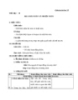
Giáo án Tin học 10 bài 4: Thuật toán và bài toán
 28 p |
28 p |  772
|
772
|  65
65
-

Giáo án Tin học 10 bài 10: Khái niệm về hệ điều hành
 6 p |
6 p |  455
|
455
|  54
54
-

Giáo án Tin học 10 bài 3: Giới thiệu về máy tính
 20 p |
20 p |  762
|
762
|  49
49
-

Giáo án Tin học 10 bài 11: Tệp và quản lý tệp
 13 p |
13 p |  394
|
394
|  47
47
-

Giáo án Tin học 10 bài 9: Tin học và xã hội
 8 p |
8 p |  613
|
613
|  45
45
-

Giáo án Tin học 10 bài 17: Một số chức năng khác
 6 p |
6 p |  443
|
443
|  38
38
-

Giáo án Tin học 10 bài 12: Giao tiếp với hệ điều hành
 34 p |
34 p |  477
|
477
|  34
34
-

Giáo án Tin học 10 bài 1: Tin học là một ngành khoa học
 6 p |
6 p |  400
|
400
|  32
32
-

Giáo án Tin học 10 bài 2: Thông tin và dữ liệu
 14 p |
14 p |  443
|
443
|  29
29
-

Giáo án Tin học 10 Bài 2: Thông tin và dữ liệu (tiết 2)
 5 p |
5 p |  269
|
269
|  25
25
-

Giáo án Tin học 10 – Chuyên đề: Thực hành sử dụng phần mềm trình chiếu
 5 p |
5 p |  84
|
84
|  4
4
-

Giáo án Tin học 10 năm học 2020-2021 – Nguyễn Văn Em
 341 p |
341 p |  40
|
40
|  4
4
-

Giáo án Tin học 12 - Bài 10: Cơ sở dữ liệu quan hệ (Tiết 2)
 3 p |
3 p |  89
|
89
|  1
1
-

Giáo án Tin học 12 - Bài 10: Cơ sở dữ liệu quan hệ (Tiết 1)
 2 p |
2 p |  83
|
83
|  1
1
Chịu trách nhiệm nội dung:
Nguyễn Công Hà - Giám đốc Công ty TNHH TÀI LIỆU TRỰC TUYẾN VI NA
LIÊN HỆ
Địa chỉ: P402, 54A Nơ Trang Long, Phường 14, Q.Bình Thạnh, TP.HCM
Hotline: 093 303 0098
Email: support@tailieu.vn









